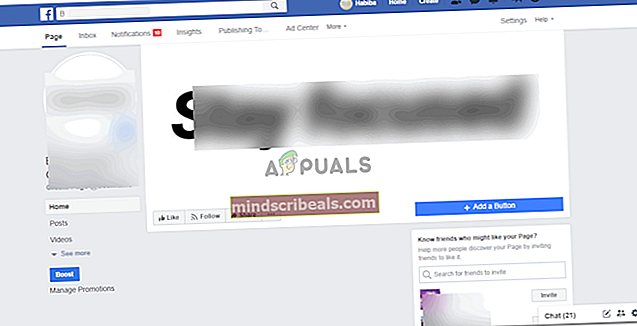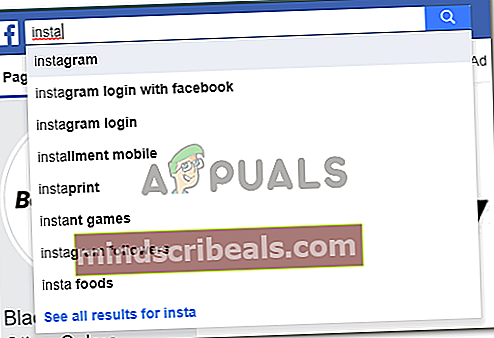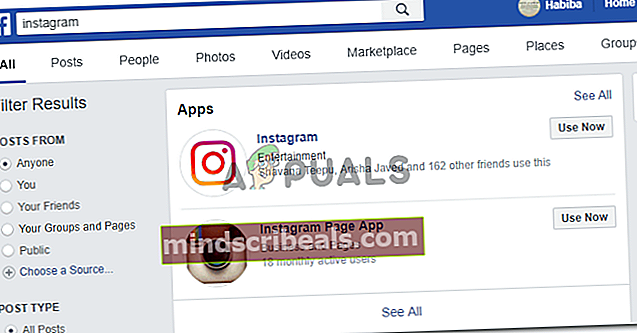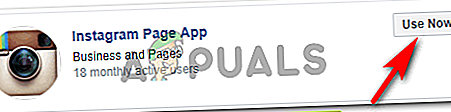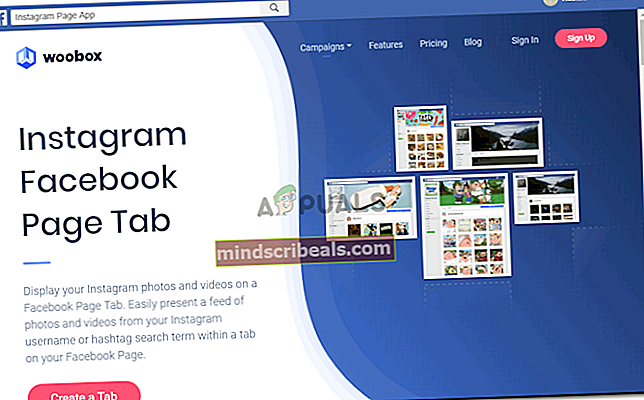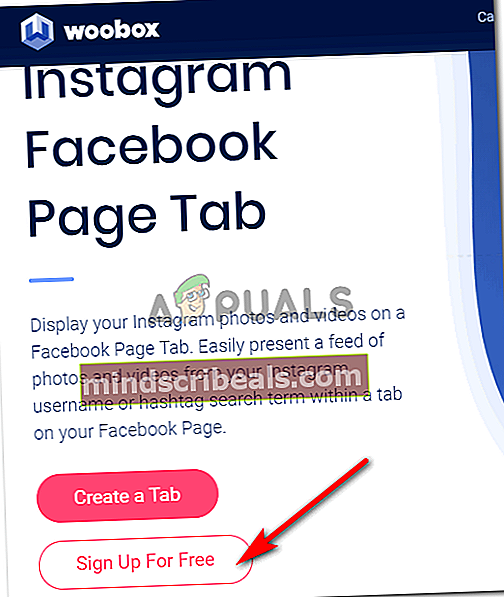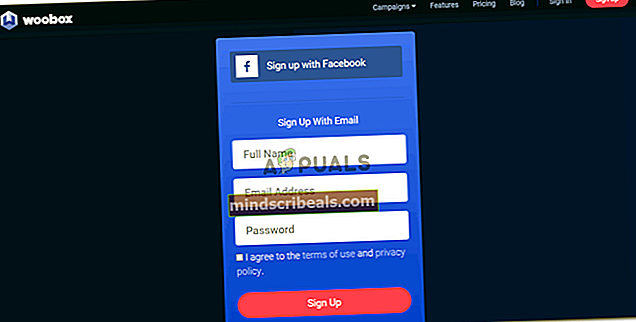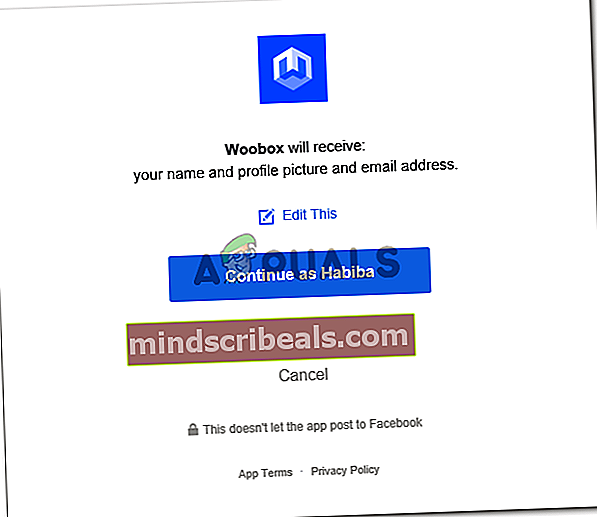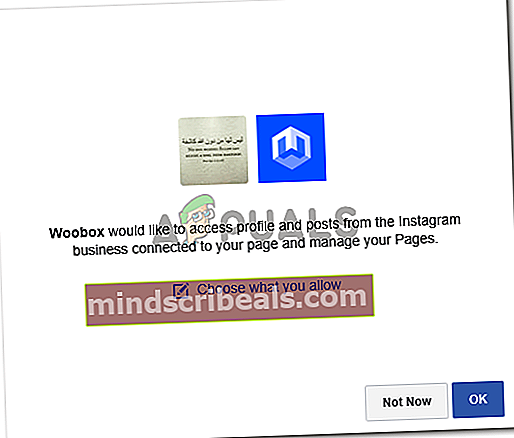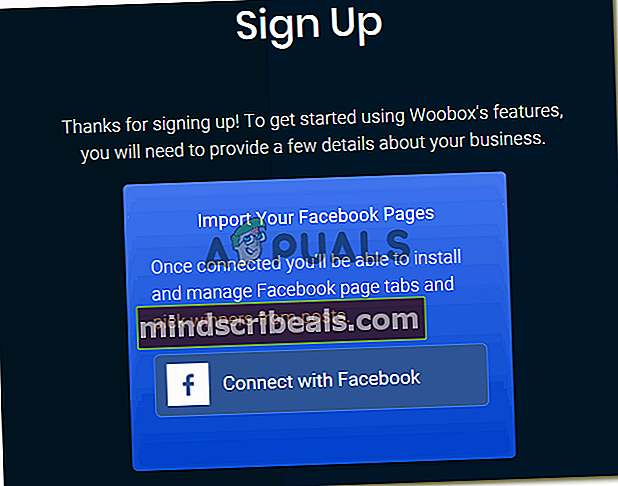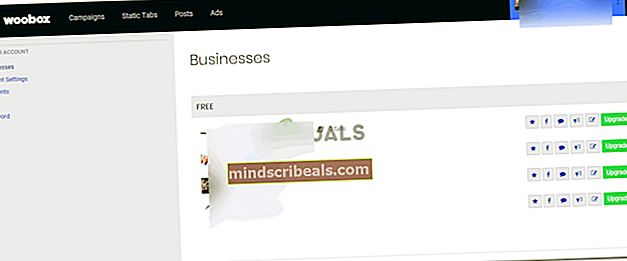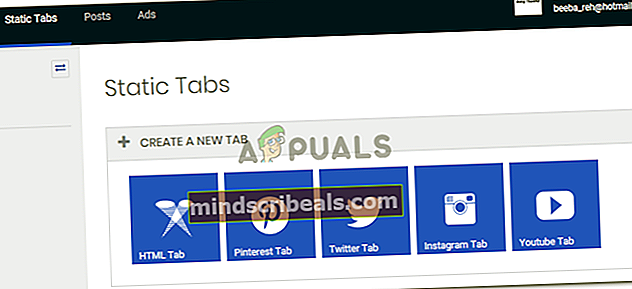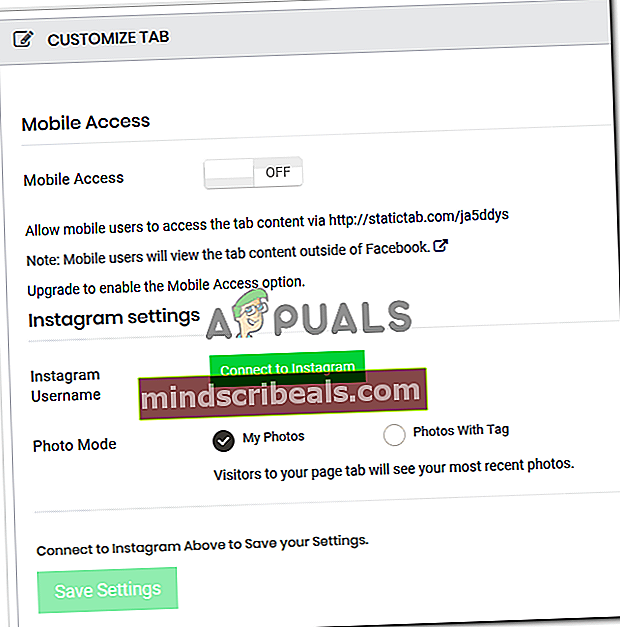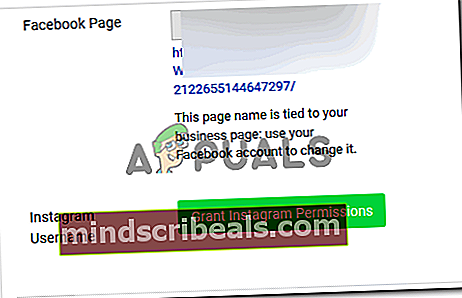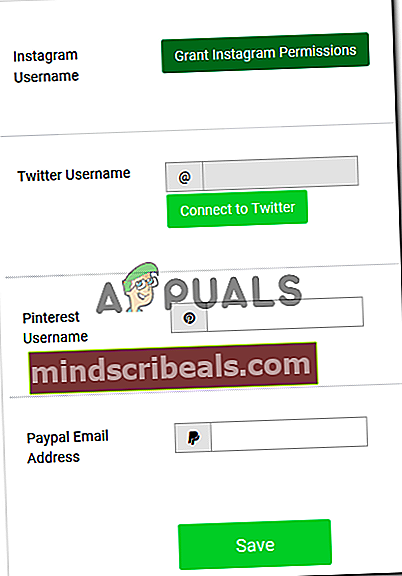Sådan tilføjes en fane til Instagram på din Facebook-forretningsside
Sådan tilføjes en fane til Instagram på din Facebook-forretningsside
Af Habiba Rehman 29. januar 2019 3 minutter læst
Enhver side, du opretter på Facebook, kræver en helt anden håndtering af den i forhold til den måde, du håndterer din personlige profil på Facebook på. Du kan få adgang til Facebook-siden via din Facebook-profil og administrere den også, men den behandles altid som to forskellige profiler, hvilket gør livet lettere for alle de mennesker, der ønsker at lave en forretningsside derude.
Instagram har også modtaget stor opmærksomhed fra virksomheder og betragtes som et af de stærkeste fora for virksomheder, der kan øge deres salg, især markedsføre deres produkter gennem applikationen. Du kan nu tilføje en Instagram-fane til din Facebook-side med meget lethed og gøre kundeinteraktion endnu sjovere.
Formål med Instagram-fanen på din Facebook-side
Med begge disse fora, bliver Instagram og Facebook populært brugt af tusinder af millioner af brugere, hvis man forbinder din forretningsside på Facebook med Instagram, vil antallet af mennesker, du kun når ud via Facebook, ganges. Denne Instagram-fane på din side giver brugerne mulighed for at sende billeder af dit produkt, eller når de bruger dit produkt, og øge din rækkevidde med det samme. Hovedformål: Mere kundetiltrækning. Brugerne eller tilhængerne kan også nemt dele billederne eller indlæggene på begge fora ved hjælp af det link, du lige har oprettet.
Sådan kan du tilføje en Instagram-fane til din Facebook-side.
- Log ind på din Facebook-konto, der bruges til din forretningsside.
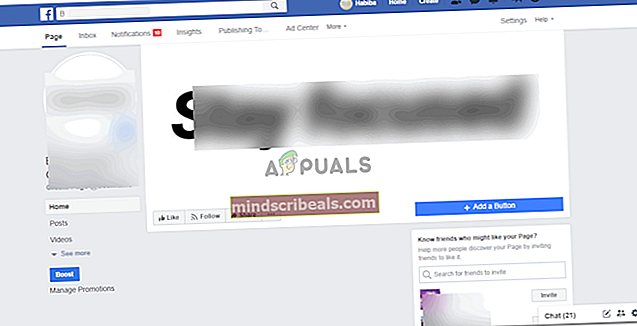
- Skriv 'Instagram' i søgefeltet til Facebook, og tryk på Enter-tasten. Dette viser dig forskellige søgemuligheder.
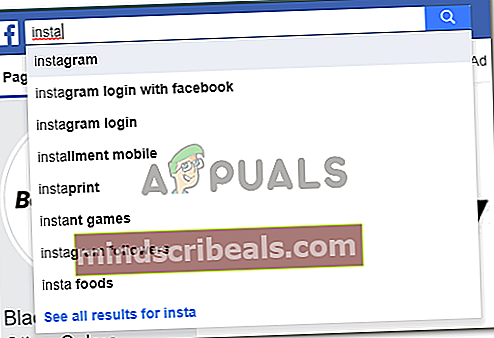
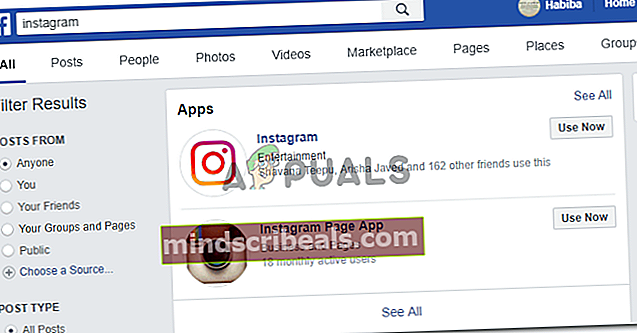
- Klik på den anden mulighed for Instagram Page App. Dette er hvad der hjælper dig med at oprette en fane til din virksomhedsside.
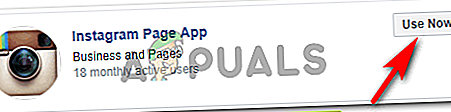
Klik på navnet på appen eller klik på fanen, der siger 'Brug nu'.
- En ny side vises på skærmen til Woobox. For at tilføje fanen skal du tilmelde dig dette. Dette er gratis, du kan ændre din betalingsplan senere afhængigt af, hvilken type tjenester du leder efter.
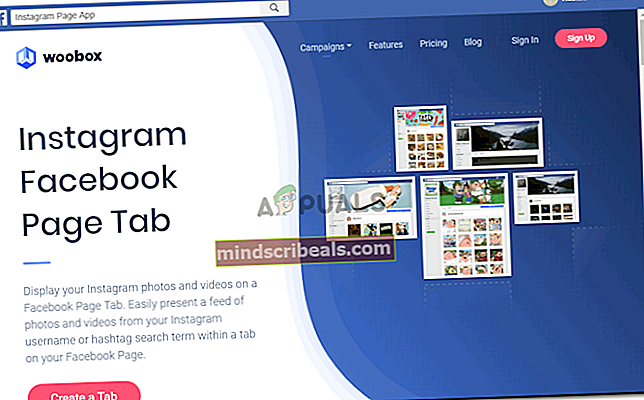
Rul ned på denne side, og klik på ikonet, der siger Tilmeld dig gratis.
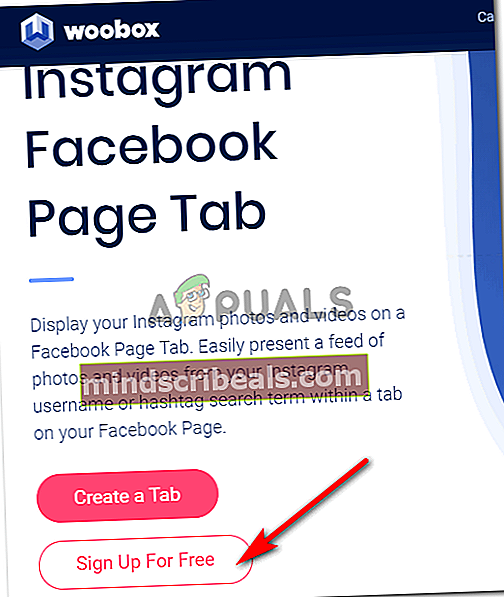
- Tilmelding er super let, alt hvad du skal gøre er at klikke på 'Tilmeld dig med Facebook'.
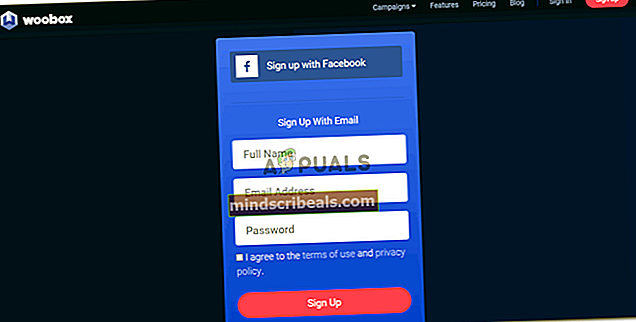
- Woobox vil bede dig om adgang til bestemte oplysninger, du kan give dem det ved at klikke på 'Fortsæt som "dit navn" ".
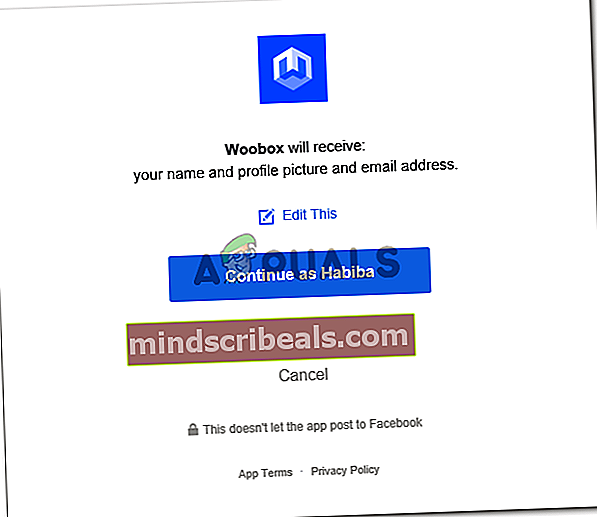
Den næste tilladelsesskærm, der vises, er denne. Du skal klikke på fanen for at få OK til at få fanen Instagram til at fungere.
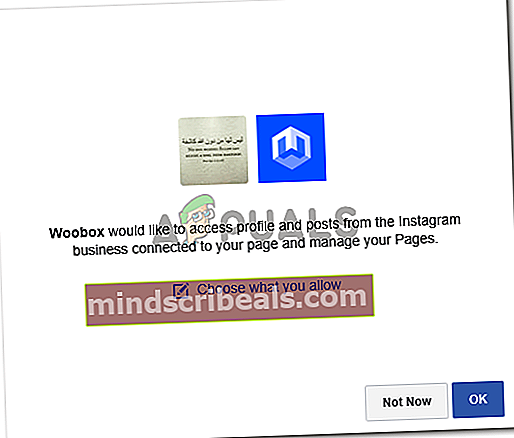
- Du har tilmeldt dig nu.
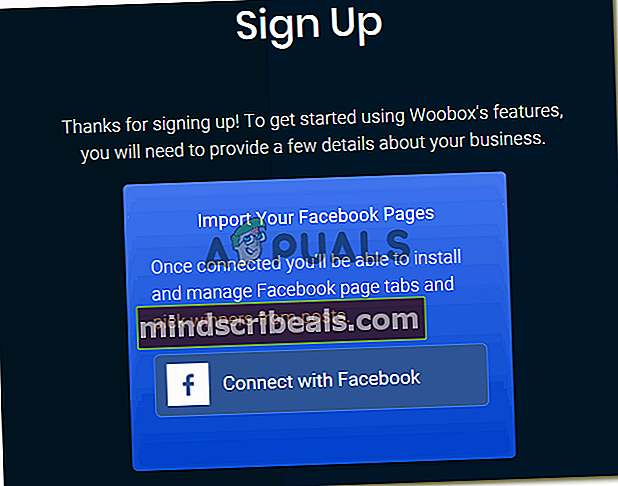
Sådan ser din Woobox-konto ud med alle dine forretningssider, der vises her. For at tilføje fanen Instagram skal du vælge den forretningsside, du vil have den fane til.
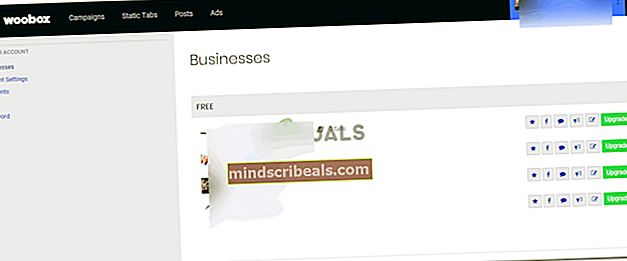
- Klik på de statiske faner, der er synlige lige øverst på denne skærm.
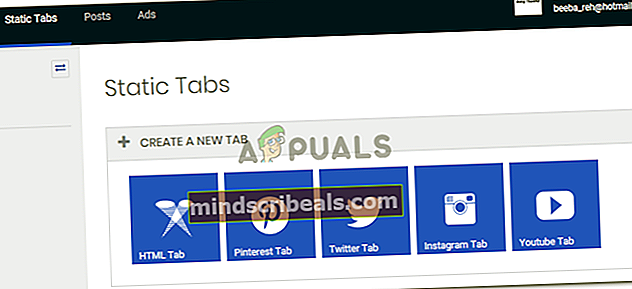
- Klik på fanen Instagram næste
- Indstillinger for fanen Tilpas vises. Dette er den mest afgørende del af at tilføje fanen til din side. Du skal give tilladelse til Woobox og forbinde din side med Instagram til dette. Klik på den grønne fane, der siger 'Opret forbindelse til Instagram'.
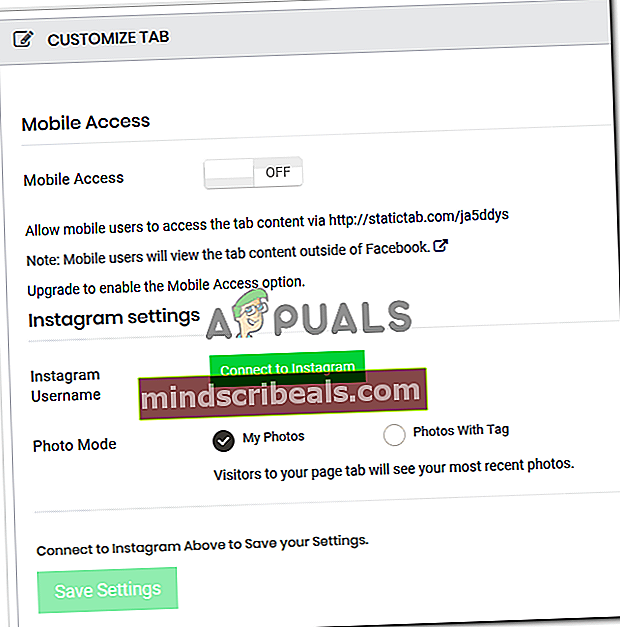
- Når du klikker på Opret forbindelse til Instagram, skifter fanen nu til 'Giv Instagram-tilladelser'. Klik på dette nu.
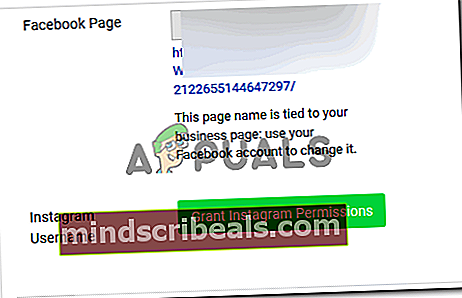
- Gem indstillingerne ved at klikke på fanen for 'Gem' lige i slutningen af denne side.
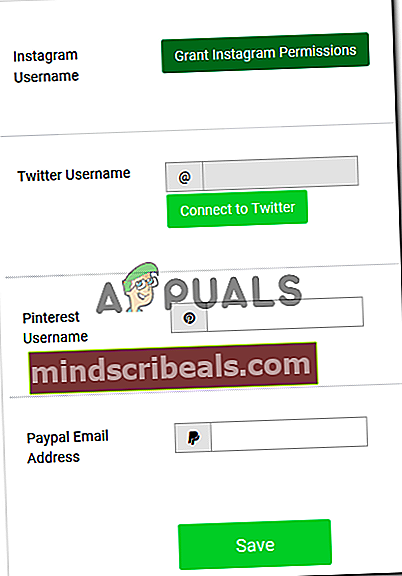
Fanen er oprettet til din side. Nu når brugerne af Facebook ender på din side, vil de også være i stand til at linke til din Instagram, og dette vil hjælpe dig med at øge din målgruppe for dit produkt. Dette kan fremstå som lidt teknisk, men du skal altid prøve noget for at vide, hvordan det nøjagtigt fungerer.